武藤寫真機聯機密碼與步驟
為了方便用戶通過網絡連接寫真機,實現武騰寫真機聯機打印及聯機電腦同時連接到局域網實現聯機電腦也可以訪問互聯網。
1、在將寫真機接入網絡前,先將你要連接寫真機的電腦接入你辦公的網絡,即電腦正常連接網絡實現正常上網。(如下圖)
2、打開電腦,桌面“網上鄰居”鼠標右擊,打開“屬性”窗口,如下圖;

3、在網絡連接窗口,找到“本地連接”圖標,鼠標雙擊,打開本地連接“狀態”窗口,“支持”—“詳細信息”,查看電腦正常聯網后的相關IP地址,網關,DNS并記錄下來;如下圖;
如上圖,比如本教程實例:請用筆記錄下來,后期寫真機設置需要用到。
IP地址:192.168.1.94
默認網關:192.168.1.1
DNS服務器:192.168.1.1
(注:如上的IP及網關,通常家庭網絡路由器IP多為192.168.0.1或者192.168.1.1,這樣的IP段為多,一般電腦連接電腦后IP地址為192.168.0.[1~255]IP段或者是192.168.1.[1~255]這兩個比較常用的IP段,具體的IP地址請按你使用的電腦聯機后的IP。)
4、上述的操作只是為了確定電腦正常接入路由器后能夠訪問網絡,接下來我們才正式開始實現寫真機與電腦連接;
5、將電腦與武藤寫真機進行連接,先不要將電腦或者寫真機接入路由器;
6、電腦與武藤寫真機通過網線連接后,打開電腦本地連接,如上述方法找到電腦“本地連接”,對著“本地連接”鼠標雙擊,在“常規”選項卡右下角找到“屬性”,點擊“屬性”進入本地連接屬性窗口,在中間位置找到“Internet 協議(TCP/IP)”選擇,雙擊打開,進入IP設置。
7、IP地址設置為:196.12.0.188 子關掩碼:255.255.255.0,其它空著,點擊“確定”保存退出。
注:win7 操作系統設置為:Internet 協議版本4(TCP/IPV 4)選項里更改;
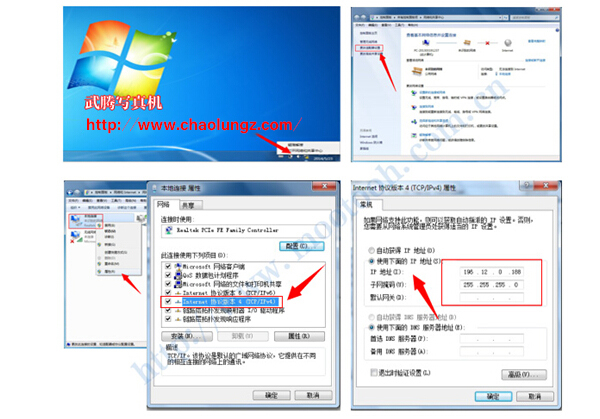
9、在校準工具窗口點擊右邊的“聯機”按鈕進行聯機。如果下方顯示“聯機正常”即表示電腦即可與寫真機正常聯機打印。如下圖。如果無法正常聯機,請詳細檢查相關的設置是否出現錯誤,例如網線是否連接好,及IP地址是否設置正確。只有聯機正常的情況下才能進行下一步的網給聯機測試。
10、在“聯機正常”后,點擊“校準工具”上方的“設置IP地址”按鈕,
12、武藤寫真機操作界面:按菜單鍵進入菜單界面,顯示“*MENU* Test Plot”。按向右鍵三次顯示“*MENU * Network”。按確認鍵顯示“Network: IP address”,再按確認鍵顯示
13、完成以設置后,將寫真機連接路由器LAN口,電腦連接路由器,接入路由器后,將電腦本地連接IP地址設置原先記錄下來的IP地址即可。如下圖
14、完成上述操作,電腦即可以訪問局域網或者正常訪問互聯網了,同時,可以打開“校準工具”進行聯機測試。如果正常聯機,即可正常打印。
原文鏈接:http://www.bsbfc.cn
公司新聞
技術支持
聯系我們
服務熱線:13922375885
直 線:020-85215538
聯系姓名:周真真
公司地址:廣州市番禺區南村鎮草堂村白山前工業區路6號慈善大樓三樓(超倫科技)













